Hogyan lehet csökkenteni a képet a Photoshop és minden összetett objektum
Különösen ma, amikor megpróbáljuk megragadni a pillanatok életed képekben, és megoszthatja azokat másokkal. gyakran előfordul, hogy a fotó kiderült nagyszerű, de a háttér elmosódik. Korábban kell megjavítani, szükséges volt, hogy forduljon szakemberhez.

A legfontosabb dolog - gondosan és módszeresen kell csinálni, amit alább írunk le. És ne félj a probléma összetettségét - ez megoldódott. És egy bizonyos készség, akkor prodelyvat mindezt csukott szemmel pár percig.
Meg fogja tanulni, hogyan kell létrehozni kollázsok és előadások, tanfolyamok egyaránt alkalmas kezdő és magabiztosabb felhasználók. Ezen felül, akkor lehet dolgozni a mester az interneten.

A szavaktól a cselekvés
Tehát kezdjük. Szüksége van egy fotó egy képet egy személy, akkor vegye be a képet, és akkor a gyakorlatban bármilyen más megtalálható az interneten, amíg nem volt jelen a személy. Sokkal jobb, hogy használja a jó minőségű kép. Lesz még kellemesebb és kényelmesebb, hogy kiváló minőségű képet és a folyamat a munka öröm.
Először nyissa meg a fényképet, amit szeret. Bemegyünk Photoshop, kattintson a „Fájl - Megnyitás” a felső menüben. Válassza ki a képet. Itt vagyok annyira világos és pozitív lány kék alapon.

Először, a háttér réteget aktiválni kell. Kattints rá jobb egérgombbal, majd kattintson a „réteg háttér”.
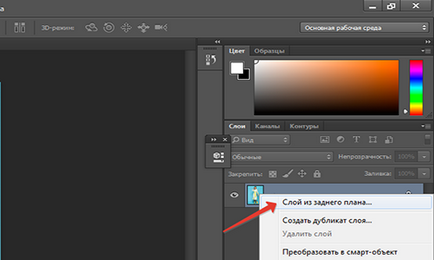
Ebben az ablakban kattintsunk az „OK” és kész.
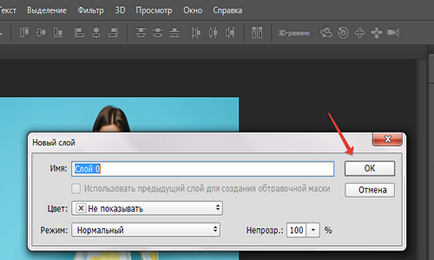
Most kell vágni, és illessze be a lány a különböző háttérrel. Két lehetőség van, hogy mi a teendő. Az első esetben, akkor egy varázspálca, és egyszerűen kattintson a kép az ember. Ez akkor működik, ha a háttérben nagyon tömör, a mi esetünkben a háttérben árnyékok vannak, és mivel nem egyenletes kék háttér.
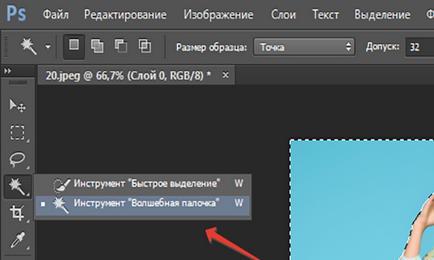
Vágott egy tárgyat helyesen
Ahhoz, hogy pontosan azonosítani a lány, hogy az eszköz, amely mellett található a varázspálca az eszköztár „Quick Selection”. Top fog ecset méretét, válassza ki a megfelelő méretű és hajt azokon a területeken, amelyek nem osztják. Óvatosan, nem sietünk, ne érintse meg az ábrán. Ha hirtelen megérintette valami extra, akkor fix - megnyomjuk az Alt gombot, a kefére ikon átvált egy mínusz, kattintson a „extra” területre. Így megkülönböztetjük háttérben.
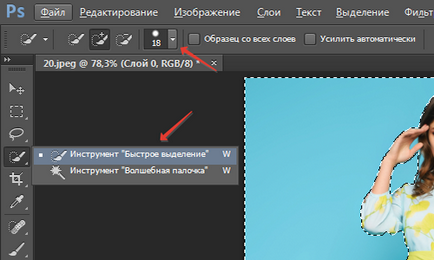
Néha, ahelyett, ezeket a műveleteket mágneses lasszó, ami az eszköztáron. Kattints rá, növeli a skála a képet, és kihúz a kontúr kézzel. Ez a folyamat több időt vesz igénybe, akkor jobb használni, ha a háttérben álló komplex részek. Ebben az esetben, akkor kap egy eszköz, amit a fent leírt.
Miután azonosították háttér, akkor nyomja meg az egér jobb gombjával a képre, és válassza ki a „Kijelölés megfordítása”.
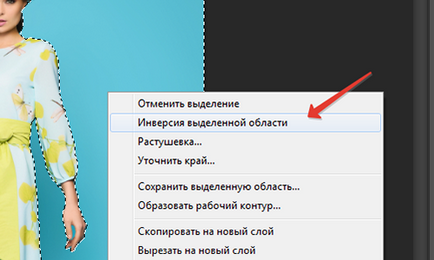
Most arra van szükség, hogy dolgozzanak ki a finom részleteket. Ez különösen igaz a haj. Néha kezdők felejtsd el ezeket a kis dolgokat, és a végeredmény úgy néz ki természetellenes. Ennek elkerülése érdekében, válassza ki a felső sáv kattintson a „Keresés Él”.
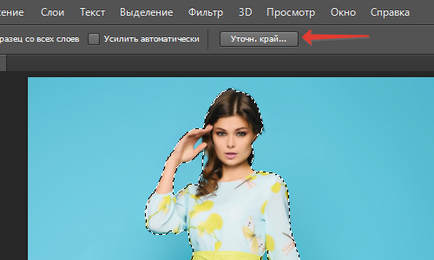

Körülveszi a teljes elérési utat, és továbbra is a szélén. Jelenleg 4 pontot, akkor próbáljon meg mindegyik, és úgy döntök, csak a „sima”, hogy tompítsa a széleit az ízületek, és a „Kontraszt” állítsa be az élességet. Itt a legfontosabb dolog az, hogy ne vigyük túlzásba, különben nem fogunk visszatérni a forrás.
A felugró menüben a megjelenített kép, válassza ki a „Output egy új réteget a maszk.” Akkor természetesen vezet közvetlenül egy új réteget, de van néhány részletet, szeretnék dolgozni őket, válasszon egy réteg maszkot, azt nyomja meg az „OK” gombot.
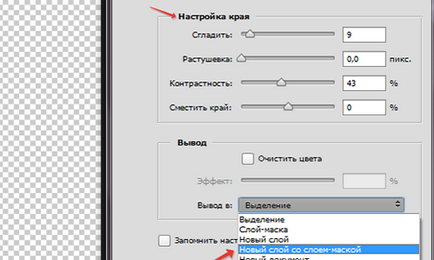
Az ígért eredményt nagyon kevés. Aktiválja a réteg maszkot, egyszerűen kattintson rá. Vegyünk egy kemény kefével és változtatni a színét feketére. A kép nagyítása és rajzol. Van egy kis kék leletek, azok én megtisztítására.
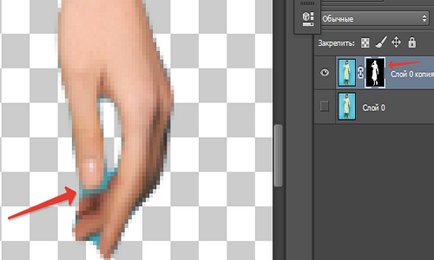
Ez az, amit megvan. Most már tudja menteni a képet háttér nélkül. Pontosabban, a modell egy átlátszó háttérrel. Egyszerűen megy a „Fájl” menü menteni, válassza a PNG formátumú, és ne felejtsük el, hogy jelölje meg a „átláthatóság”. Én akkor nem prodelyvat, azt meg kell tenni a lány az új háttér.

Azt akartam, hogy ez a fiatal hölgy a borítón egy divat magazin, választhat bármilyen fényképet, amit akar. Nyisd ki a kép, mint mi az első szakaszban, húzza a lány a képen. Jobb persze, hogy másolja a modell réteg gombok Ctrl + C és alkalmazza (beillesztés) a háttérben CTRL + V Ez az eredmény.

félnek a szükségtelen
Mindannyian emberek, mind a karok, lábak és a fej. És ha meg tudom csinálni ezeket a manipulációkat egy fotót, akkor biztos lehet benne! Tudom, hogy van ez, ha megnézzük a felületet, és egyszerűen nem értem, hogy miért mindez szükséges. Az első benyomás mindig ijesztő, de nem megy rajta alkalmanként.
Ezt a következtetést vonja le, amíg újra nem találkozunk! Iratkozzon fel a blog, és beszéljük meg a barátok.